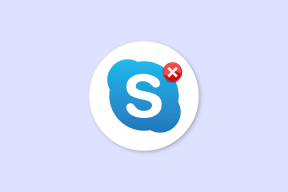Διορθώστε το Star Wars Battlefront 2 Not Launching
Miscellanea / / November 28, 2021
Το Star Wars Battlefront 2 βασίζεται στο franchise ταινιών Star Wars και σε πολλούς ανθρώπους αρέσει να το παίζουν στους υπολογιστές τους. Ωστόσο, αυτό το βιντεοπαιχνίδι shooter που βασίζεται σε δράση απολαμβάνει μερικούς αναγνωρισμένους χώρους στον κόσμο της βιομηχανίας τυχερών παιχνιδιών. Αναπτύχθηκε από τις DICE, Motive Studios και Criterion Software και είναι η τέταρτη έκδοση της σειράς Battlefront. Είναι προσβάσιμο μέσω του Steam και του Origin και υποστηρίζεται σε υπολογιστή Windows, PlayStation 4 και Xbox One. Ωστόσο, μπορεί να αντιμετωπίσετε το Battlefront 2 που δεν θα κυκλοφορήσει το ζήτημα Origin. Αυτός ο οδηγός θα σας βοηθήσει να διορθώσετε το πρόβλημα μη εκκίνησης του Battlefront 2 σε Windows 10 και Xbox. Συνεχίστε λοιπόν να διαβάζετε!
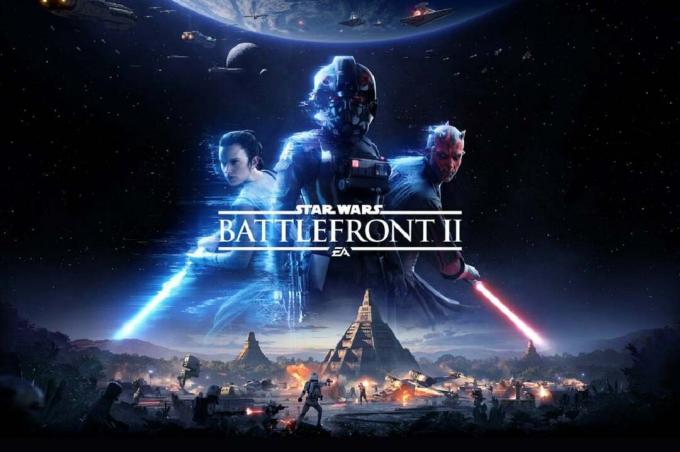
Περιεχόμενα
- Πώς να διορθώσετε το πρόβλημα προέλευσης του Star Wars Battlefront 2 που δεν εκκινεί
- Μέθοδος 1: Επανεκκινήστε τον υπολογιστή σας.
- Μέθοδος 2: Εκτελέστε το παιχνίδι ως διαχειριστής
- Μέθοδος 3: Επαλήθευση της ακεραιότητας των αρχείων παιχνιδιού (μόνο Steam)
- Μέθοδος 4: Ανανεώστε τη συνδρομή Gold Pass (μόνο Xbox)
- Μέθοδος 5: Εκκίνηση του Battlefront 2 από τη Βιβλιοθήκη (Μόνο για την προέλευση)
- Μέθοδος 6: Απενεργοποιήστε το Cloud Storage in Origin (Μόνο Origin)
- Μέθοδος 7: Απενεργοποίηση επικάλυψης εντός παιχνιδιού (μόνο για την προέλευση)
- Μέθοδος 8: Εγκατάσταση ενημερώσεων σε εκκρεμότητα (μόνο για την προέλευση)
- Μέθοδος 9: Εκκίνηση του παιχνιδιού σε λειτουργία παραθύρου
- Μέθοδος 10: Διαγραφή του φακέλου ρυθμίσεων από τα έγγραφα
- Μέθοδος 11: Ενημέρωση προγραμμάτων οδήγησης γραφικών
- Μέθοδος 12: Επανεγκατάσταση προγραμμάτων οδήγησης γραφικών
- Μέθοδος 13: Επίλυση παρεμβολών προστασίας από ιούς τρίτων.
- Μέθοδος 14: Ενημερώστε το λειτουργικό σύστημα Windows
- Μέθοδος 15: Επανεγκαταστήστε το Star Wars Battlefront 2
- Σχετικά Προβλήματα
Πώς να διορθώσετε το πρόβλημα προέλευσης του Star Wars Battlefront 2 που δεν εκκινεί
Μερικοί σημαντικοί λόγοι παρατίθενται παρακάτω:
- Σφάλμα προέλευσης - Τυχόν δυσλειτουργίες που σχετίζονται με το πρόγραμμα εκκίνησης Origin δεν θα σας επιτρέψουν να ξεκινήσετε το παιχνίδι.
- Κατεστραμμένα αρχεία στο Cloud Storage – Όταν προσπαθείτε να αποκτήσετε πρόσβαση σε κατεστραμμένα αρχεία από τον αποθηκευτικό χώρο Origin cloud, το παιχνίδι ενδέχεται να μην ξεκινήσει σωστά.
- Επικάλυψη προέλευσης στο παιχνίδι– Συχνά, όταν η επικάλυψη στο παιχνίδι για το Origin είναι ενεργοποιημένη, μπορεί να προκαλέσει πρόβλημα μη έναρξης του Battlefront 2.
- Κατεστραμμένη εγκατάσταση παιχνιδιών - Εάν τα αρχεία εγκατάστασης του παιχνιδιού λείπουν ή έχουν καταστραφεί, τότε θα αντιμετωπίσετε σφάλματα κατά την εκκίνηση του παιχνιδιού, τόσο σε υπολογιστή όσο και σε Xbox.
- Λήξη συνδρομής Xbox – Εάν η χρυσή συνδρομή σας στο Xbox One έχει λήξει ή δεν είναι πλέον έγκυρη, θα αντιμετωπίσετε προβλήματα κατά την πρόσβαση στα παιχνίδια.
- Αυτόματη ενημέρωση προέλευσης – Εάν η δυνατότητα αυτόματης ενημέρωσης είναι απενεργοποιημένη και η εφαρμογή εκκίνησης δεν ενημερώνει αυτόματα το παιχνίδι, θα προκύψει το εν λόγω σφάλμα.
- Λείπει το Service Pack 1- Εάν παίζετε το παιχνίδι σας σε υπολογιστή με Windows 7, να θυμάστε πάντα ότι το Service Pack 1 (Ενημέρωση πλατφόρμας 6.1) είναι απαραίτητο για τη σωστή λειτουργία του παιχνιδιού. Κάντε λήψη της ενημέρωσης από τη σελίδα λήψης της Microsoft, εάν δεν την έχετε ακόμα.
- Μη συμβατές ρυθμίσεις – Εάν οι ρυθμίσεις του παιχνιδιού σας δεν είναι συμβατές με τις δυνατότητες της GPU, θα αντιμετωπίσετε τέτοιες δυσκολίες.
- Ξεπερασμένο λειτουργικό σύστημα Windows - Τα αρχεία παιχνιδιών σας ενδέχεται να αντιμετωπίζουν συχνά δυσλειτουργίες και σφάλματα εάν το τρέχον λειτουργικό σύστημα Windows δεν είναι ενημερωμένο.
- Μη συμβατά ή παλιά προγράμματα οδήγησης – Εάν τα τρέχοντα προγράμματα οδήγησης στο σύστημά σας δεν είναι συμβατά/παλαιωμένα με τα αρχεία του παιχνιδιού, θα αντιμετωπίσετε προβλήματα.
- Παρεμβολή προστασίας από ιούς τρίτων – Μερικές φορές, το πρόγραμμα προστασίας από ιούς στο σύστημά σας μπορεί να εμποδίσει το άνοιγμα ορισμένων λειτουργιών ή προγραμμάτων παιχνιδιού, προκαλώντας πρόβλημα μη εκκίνησης του Battlefront 2.
Προκαταρκτικοί έλεγχοι:
Πριν ξεκινήσετε με την αντιμετώπιση προβλημάτων,
- Εξασφαλίστε σταθερή σύνδεση στο Διαδίκτυο.
- Ελέγξτε τις ελάχιστες απαιτήσεις συστήματος για να λειτουργήσει σωστά το παιχνίδι.
- Συνδεθείτε ως διαχειριστής και μετά, τρέξτε το παιχνίδι.
Μέθοδος 1: Επανεκκινήστε τον υπολογιστή σας
Πριν δοκιμάσετε οποιαδήποτε από τις άλλες μεθόδους, σας συμβουλεύουμε να επανεκκινήσετε το σύστημά σας. Στις περισσότερες περιπτώσεις, μια απλή επανεκκίνηση θα διορθώσει το πρόβλημα γρήγορα και εύκολα.
1. Πάτα το Windows πληκτρολογήστε και κάντε κλικ στο Εξουσία εικόνισμα.
2. Αρκετές επιλογές όπως Υπνος, ΤΕΡΜΑΤΙΣΜΟΣ ΛΕΙΤΟΥΡΓΙΑΣ, και Επανεκκίνηση θα εμφανιστεί. Εδώ, κάντε κλικ στο Επανεκκίνηση, όπως φαίνεται.
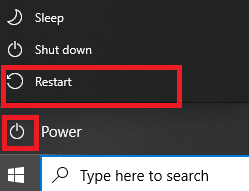
Μέθοδος 2: Εκτελέστε το παιχνίδι ως διαχειριστής
Μερικές φορές χρειάζεστε δικαιώματα διαχειριστή για να αποκτήσετε πρόσβαση σε μερικά αρχεία και υπηρεσίες στο Battlefront 2. Ως εκ τούτου, ορισμένοι χρήστες πρότειναν ότι το πρόβλημα μη εκκίνησης του Battlefront 2 θα μπορούσε να επιλυθεί με την εκτέλεση του παιχνιδιού ως διαχειριστής.
1. Κάντε δεξί κλικ στο Μέτωπο μάχης 2συντομώτερος δρόμος (συνήθως, βρίσκεται στην επιφάνεια εργασίας) και επιλέξτε Ιδιότητες.
2. Στο παράθυρο Ιδιότητες, μεταβείτε στο Συμβατότητα αυτί.
3. Τώρα, επιλέξτε το πλαίσιο Εκτελέστε αυτό το πρόγραμμα ως διαχειριστής.
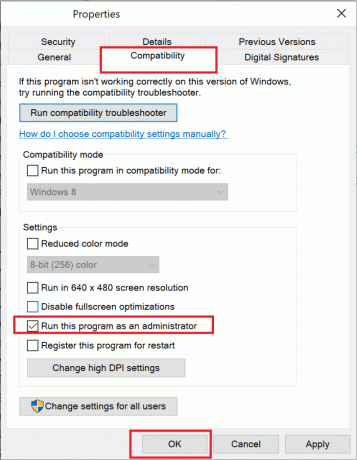
4. Τέλος, κάντε κλικ στο Εφαρμογή > ΟΚ για να αποθηκεύσετε αυτές τις αλλαγές.
Τώρα, ξεκινήστε το παιχνίδι για να δείτε αν το πρόβλημα έχει επιλυθεί τώρα.
Διαβάστε επίσης:Πώς να δείτε τα κρυφά παιχνίδια στο Steam
Μέθοδος 3: Επαλήθευση της ακεραιότητας των αρχείων παιχνιδιού (μόνο Steam)
Είναι απαραίτητο να επαληθεύσετε την ακεραιότητα των αρχείων παιχνιδιών και της προσωρινής μνήμης παιχνιδιών για να διασφαλίσετε ότι δεν υπάρχουν κατεστραμμένα αρχεία ή δεδομένα. Εδώ, τα αρχεία στο σύστημά σας θα συγκριθούν με τα αρχεία του διακομιστή Steam. Εάν βρεθεί διαφορά, τότε όλα αυτά τα αρχεία θα επιδιορθωθούν. Είναι μια χρονοβόρα διαδικασία αλλά εξαιρετικά αποτελεσματική για παιχνίδια Steam.
Σημείωση: Τα αρχεία που είναι αποθηκευμένα στο σύστημά σας δεν θα επηρεαστούν.
Διαβάστε το σεμινάριο μας για Πώς να επαληθεύσετε την ακεραιότητα των αρχείων παιχνιδιών στο Steam εδώ.
Μέθοδος 4: Ανανεώστε τη συνδρομή Gold Pass (μόνο Xbox)
Εάν αντιμετωπίζετε πρόβλημα μη εκκίνησης του Battlefront 2 στο Xbox, τότε υπάρχουν πιθανότητες να έχει λήξει η Gold συνδρομή σας, επομένως, το Star Wars Battlefront 2 αρνείται να ξεκινήσει στο σύστημά σας Xbox. Ως εκ τούτου,
- ανανεώστε τη συνδρομή σας Gold Pass και
- επανεκκινήστε την κονσόλα.
Εάν εξακολουθείτε να αντιμετωπίζετε προβλήματα κατά την εκκίνηση του παιχνιδιού, δοκιμάστε την επόμενη μέθοδο.
Μέθοδος 5: Εκκίνηση του Battlefront 2 από τη Βιβλιοθήκη (Μόνο για την προέλευση)
Μερικές φορές, θα αντιμετωπίσετε το εν λόγω πρόβλημα όταν υπάρχει σφάλμα στον εκκινητή Origin. Επομένως, σας προτείνουμε να ξεκινήσετε το παιχνίδι μέσω του μενού Βιβλιοθήκη, ως εξής:
1. Εκτόξευση Προέλευση και επιλέξτε το Η βιβλιοθήκη παιχνιδιών μου επιλογή, όπως απεικονίζεται παρακάτω.

2. Τώρα, η λίστα με όλα τα παιχνίδια θα εμφανιστεί στην οθόνη.
3. Εδώ, κάντε δεξί κλικ στο Παιχνίδι και επιλέξτε Παίζω από το μενού περιβάλλοντος.
Διαβάστε επίσης:Διορθώστε την υπερθέρμανση και την απενεργοποίηση του Xbox One
Μέθοδος 6: Απενεργοποιήστε το Cloud Storage in Origin (Μόνο προέλευση)
Εάν υπάρχουν κατεστραμμένα αρχεία στον αποθηκευτικό χώρο Origin cloud, τότε θα αντιμετωπίσετε το πρόβλημα που δεν εκκινεί το Battlefront 2. Σε αυτήν την περίπτωση, προσπαθήστε να απενεργοποιήσετε τη δυνατότητα αποθήκευσης cloud στις ρυθμίσεις προέλευσης και, στη συνέχεια, επανεκκινήστε το παιχνίδι.
1. Εκτόξευση Προέλευση.
2. Τώρα, κάντε κλικ στο Προέλευση ακολουθούμενη από Ρυθμίσεις εφαρμογής, όπως φαίνεται.
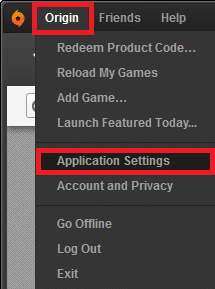
3. Τώρα, μεταβείτε στο ΕΓΚΑΤΑΣΤΑΣΕΙΣ & ΑΠΟΘΗΚΕΥΕΙ καρτέλα και απενεργοποιήστε την επιλογή που επισημάνθηκε Αποθηκεύει υπό Αποθήκευση στο σύννεφο, όπως απεικονίζεται παρακάτω.
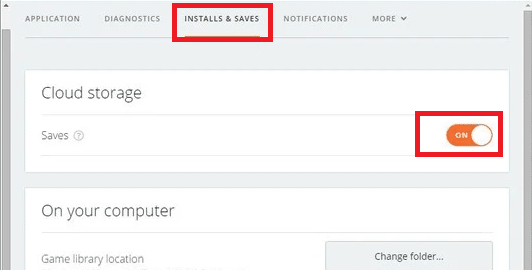
Μέθοδος 7: Απενεργοποιήστε την επικάλυψη εντός παιχνιδιού (Μόνο προέλευση)
Μπορείτε να αποκτήσετε πρόσβαση σε μια ποικιλία επιλογών μέσω μιας δυνατότητας που ονομάζεται Επικάλυψη In-Game. Μπορείτε να το χρησιμοποιήσετε για αγορές εντός παιχνιδιού, προσκλήσεις φίλων, παιχνιδιών και ομάδων, λήψη στιγμιότυπων οθόνης. Επιπλέον, επιτρέπει στους παίκτες να έχουν πρόσβαση σε λειτουργίες συναλλαγών και αγοράς. Ωστόσο, λίγοι χρήστες έχουν αναφέρει ότι μπορείτε να διορθώσετε το πρόβλημα μη εκκίνησης του Battlefront 2 απενεργοποιώντας τη δυνατότητα In-game Origin Overlay. Δείτε πώς μπορείτε να απενεργοποιήσετε το In-game Origin Overlay για να διορθώσετε το πρόβλημα που δεν εκκινεί το Battlefront 2:
1. Πλοηγηθείτε στο Ρυθμίσεις εφαρμογής του Προέλευση σύμφωνα με τις οδηγίες στο Μέθοδος 6Βήματα 1-2.
2. Εδώ, κάντε κλικ στο Προέλευση στο παιχνίδι από το αριστερό παράθυρο και καταργήστε την επιλογή του πλαισίου που επισημαίνεται Ενεργοποιήστε το Origin In-Game επιλογή.
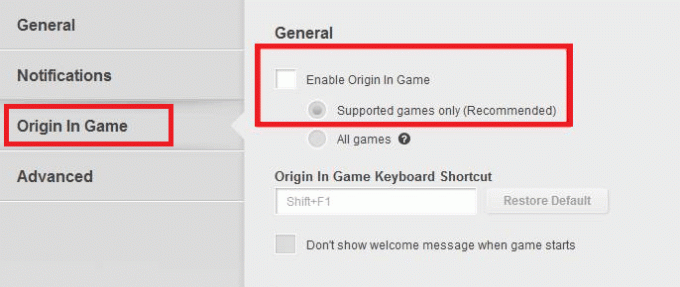
3. Τώρα, επιστρέψτε στην κύρια σελίδα και κάντε κλικ στο Η βιβλιοθήκη παιχνιδιών μου, όπως φαίνεται.
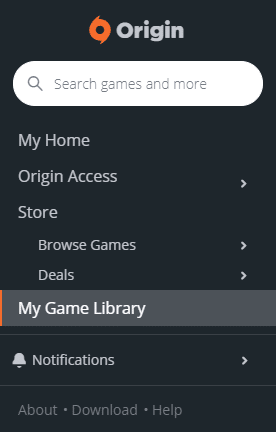
4. Εδώ, κάντε δεξί κλικ στο Είσοδος που σχετίζονται με το Star Wars Battlefront 2 παιχνίδι και επιλέξτε Ιδιότητες παιχνιδιού.
5. Στη συνέχεια, καταργήστε την επιλογή του πλαισίου με τίτλο Ενεργοποιήστε το Origin In-Game για το Star Wars Battlefront II.
6. Κάντε κλικ στο Αποθηκεύσετε και δες αν το πρόβλημα διορθώθηκε ή όχι.
Διαβάστε επίσης:Πώς να κάνετε ροή παιχνιδιών προέλευσης μέσω Steam
Μέθοδος 8: Εγκατάσταση ενημερώσεων σε εκκρεμότητα (μόνο για την προέλευση)
Εάν χρησιμοποιείτε το Star Wars Battlefront 2 στην παρωχημένη του έκδοση, ενδέχεται να αντιμετωπίσετε το πρόβλημα που δεν θα κυκλοφορήσει το Battlefront 2. Επομένως, εγκαταστήστε κάθε εκκρεμή ενημέρωση στο παιχνίδι σας για να αποφύγετε το πρόβλημα.
1. Πλοηγηθείτε στο Προέλευση > Η βιβλιοθήκη παιχνιδιών μου, όπως φαίνεται.

2. Τώρα, κάντε δεξί κλικ Μέτωπο μάχης 2 και επιλέξτε το Ενημέρωση παιχνιδιού επιλογή από τη λίστα.
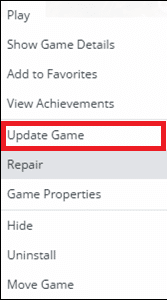
3. Τέλος, περιμένετε το ενημέρωση εγκατάστασης για να είναι επιτυχής και ελέγξτε εάν το πρόβλημα έχει λυθεί τώρα. Εάν όχι, δοκιμάστε την επόμενη διόρθωση.
Μέθοδος 9: Εκκίνηση του παιχνιδιού σε λειτουργία παραθύρου
Το να παίζετε παιχνίδια σε λειτουργία πλήρους οθόνης είναι μια συναρπαστική εμπειρία. Αλλά μερικές φορές, λόγω προβλημάτων επίλυσης, μπορεί να αντιμετωπίσετε πρόβλημα μη εκκίνησης του Battlefront 2. Ως εκ τούτου, σας συμβουλεύουμε να ξεκινήσετε το παιχνίδι σε λειτουργία Παράθυρο. Σε αυτήν την περίπτωση, πρέπει να επεξεργαστείτε τις Επιλογές εκκίνησης και να αναγκάσετε το παιχνίδι σας σε λειτουργία παραθύρου χωρίς DX13 και antialiasing.
Διαβάστε το σεμινάριο μας για Πώς να ανοίξετε τα παιχνίδια Steam σε λειτουργία παραθύρου εδώ.
Μέθοδος 10: Διαγραφή του φακέλου ρυθμίσεων από τα έγγραφα
Εάν αυτό δεν λειτουργήσει, διαγράψτε όλα τα αποθηκευμένα δεδομένα από το φάκελο Ρυθμίσεις και δοκιμάστε ξανά.
1. Κλείστε όλες τις εφαρμογές και τα προγράμματα που σχετίζονται με Star Wars Battlefront 2.
2. Πλοηγηθείτε στο Έγγραφα > The Star Wars Battlefront 2 > Ρυθμίσεις.
3. Τύπος Ctrl + A κλειδιά μαζί για να επιλέξτε όλα τα αρχεία και Shift + Del κλειδιά μαζί για να Διαγράφω τα αρχεία μόνιμα.
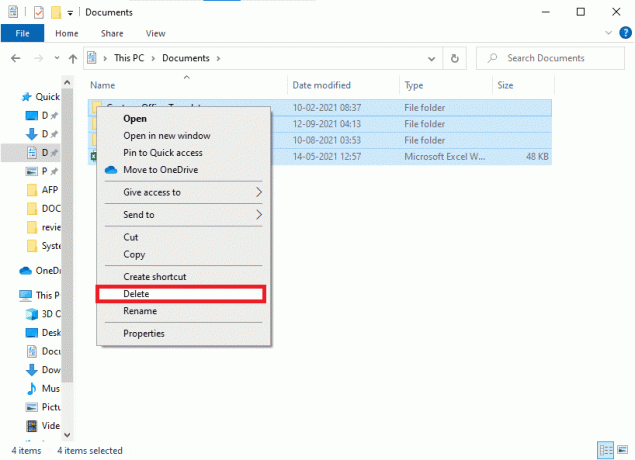
Μέθοδος 11: Ενημέρωση προγραμμάτων οδήγησης γραφικών
Πρέπει να διατηρείτε τα προγράμματα οδήγησης του συστήματός σας στην ενημερωμένη έκδοση τους ανά πάσα στιγμή για να αποφύγετε προβλήματα όπως το Battlefront 2 που δεν εκκινεί το Origin ή δεν ξεκινά.
1. Τύπος Διαχειριστή της συσκευής στο Αναζήτηση Windows 10 μπάρα και χτύπημα Εισαγω.
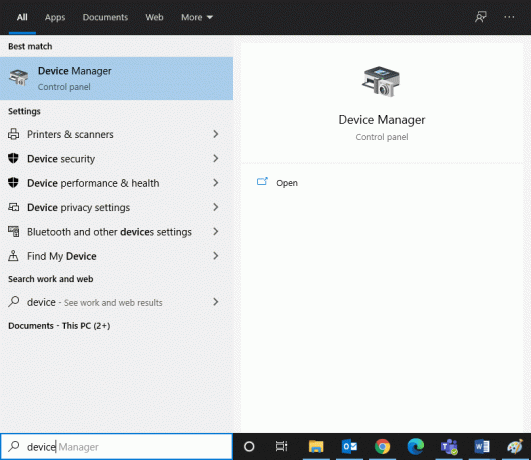
2. Κάντε διπλό κλικ Προσαρμογείς οθόνης να το επεκτείνει.
3. Τώρα, κάντε δεξί κλικ στο δικό σας Πρόγραμμα οδήγησης γραφικών (π.χ. NVIDIA GeForce 940MX) και επιλέξτε Ενημέρωση προγράμματος οδήγησης, όπως απεικονίζεται παρακάτω.
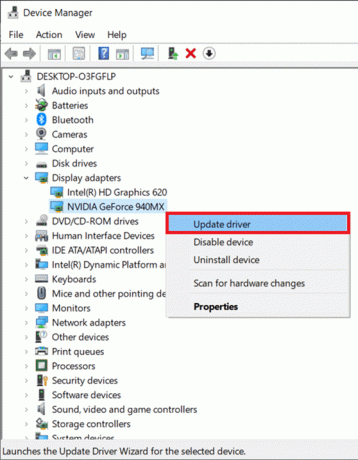
4. Εδώ, κάντε κλικ στο Αναζητήστε αυτόματα προγράμματα οδήγησης για αυτόματη λήψη και εγκατάσταση του πιο πρόσφατου προγράμματος οδήγησης.

Διαβάστε επίσης:Πώς να καταλάβετε εάν η κάρτα γραφικών σας πεθαίνει
Μέθοδος 12: Επανεγκατάσταση προγραμμάτων οδήγησης γραφικών
Εάν η ενημέρωση των προγραμμάτων οδήγησης δεν σας δώσει λύση, μπορείτε να απεγκαταστήσετε τα προγράμματα οδήγησης οθόνης και να τα εγκαταστήσετε ξανά, ως εξής:
1. Εκτόξευση Διαχειριστή της συσκευής και επεκτείνονται Προσαρμογείς οθόνης όπως αναφέρθηκε προηγουμένως.
2. Τώρα, κάντε δεξί κλικ στο δικό σας Πρόγραμμα οδήγησης γραφικών (π.χ. NVIDIA GeForce 940MX) και επιλέξτε Απεγκατάσταση συσκευής.
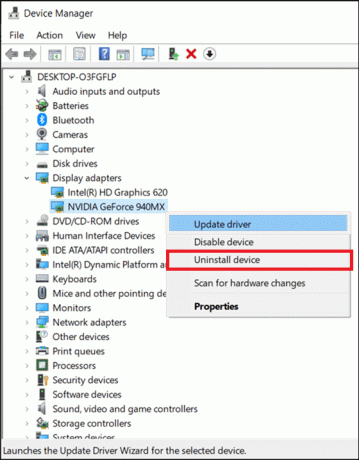
3. Τώρα, μια προειδοποίηση θα εμφανιστεί στην οθόνη. Επιλέξτε το πλαίσιο Διαγράψτε το λογισμικό προγράμματος οδήγησης για αυτήν τη συσκευή και επιβεβαιώστε την προτροπή κάνοντας κλικ Απεγκατάσταση.
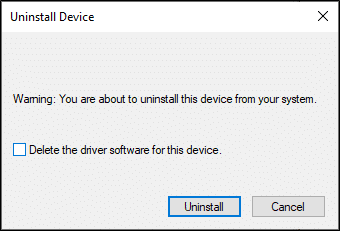
4. Κατεβάστε και εγκαταστήστε το τα πιο πρόσφατα προγράμματα οδήγησης γραφικών στη συσκευή σας μη αυτόματα μέσω του ιστότοπου του κατασκευαστή. π.χ. AMD, NVIDIA & Intel.
5. Τελικά, επανεκκίνηση Windows PC σας. Ελέγξτε αν έχετε διορθώσει το πρόβλημα μη εκκίνησης του Battlefront 2 στο σύστημά σας.
Μέθοδος 13: Επίλυση παρεμβολών προστασίας από ιούς τρίτων
Σε ορισμένες περιπτώσεις, οι αξιόπιστες συσκευές ή προγράμματα αποτρέπονται από λογισμικό προστασίας από ιούς τρίτου κατασκευαστή, κάτι που θα μπορούσε να είναι ο λόγος πίσω από το πρόβλημα της μη έναρξης του παιχνιδιού. Επομένως, για να επιλύσετε το ίδιο, μπορείτε είτε να απενεργοποιήσετε προσωρινά είτε να απεγκαταστήσετε το πρόγραμμα προστασίας από ιούς τρίτου κατασκευαστή στο σύστημά σας.
Σημείωση 1: Ένα σύστημα χωρίς σουίτα προστασίας από ιούς είναι πιο επιρρεπές σε πολλές επιθέσεις κακόβουλου λογισμικού.
Σημείωση 2: Έχουμε δείξει τα βήματα για το Avast Free Antivirus ως παράδειγμα εδώ. Ακολουθήστε παρόμοια βήματα σε άλλες τέτοιες εφαρμογές.
Μέθοδος 13Α: Απενεργοποιήστε προσωρινά το Avast Antivirus
Εάν δεν θέλετε να απεγκαταστήσετε μόνιμα το Antivirus από το σύστημα, ακολουθήστε τα παρακάτω βήματα για να το απενεργοποιήσετε προσωρινά:
1. Πλοηγηθείτε στο Antivirus εικονίδιο στο Γραμμή εργασιών και κάντε δεξί κλικ πάνω του.
2. Τώρα, επιλέξτε το δικό σας Ρυθμίσεις προστασίας από ιούς επιλογή (π.χ. έλεγχος ασπίδων Avast).
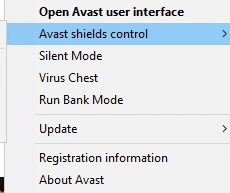
3. Επιλέξτε από τα παρακάτω επιλογές ανάλογα με την ευκολία σας:
- Απενεργοποιήστε για 10 λεπτά
- Απενεργοποιήστε για 1 ώρα
- Απενεργοποιήστε μέχρι να γίνει επανεκκίνηση του υπολογιστή
- Μόνιμη απενεργοποίηση
Μέθοδος 13Β: Μόνιμη απεγκατάσταση του Avast Antivirus (Δεν συνιστάται)
Εάν θέλετε να διαγράψετε οριστικά το πρόγραμμα προστασίας από ιούς τρίτου κατασκευαστή, η χρήση ενός λογισμικού απεγκατάστασης θα σας βοηθήσει να αποφύγετε προβλήματα κατά την απεγκατάσταση. Επιπλέον, αυτά τα προγράμματα απεγκατάστασης τρίτων αναλαμβάνουν τα πάντα, από τη διαγραφή των εκτελέσιμων αρχείων και των μητρώων έως τα αρχεία προγράμματος και τα δεδομένα προσωρινής μνήμης. Έτσι, κάνουν την απεγκατάσταση απλούστερη και πιο διαχειρίσιμη. Ακολουθήστε τα βήματα που δίνονται για να καταργήσετε το πρόγραμμα προστασίας από ιούς τρίτου κατασκευαστή χρησιμοποιώντας το Revo Uninstaller:
1. Εγκαθιστώ Revo Uninstaller κάνοντας κλικ στο ΔΩΡΕΑΝ ΛΗΨΗ, όπως απεικονίζεται παρακάτω.

2. Ανοιξε Revo Uninstaller και πλοηγηθείτε στο πρόγραμμα προστασίας από ιούς τρίτων.
3. Τώρα, κάντε κλικ στο Avast δωρεάν Antivirus και επιλέξτε Απεγκατάσταση από το επάνω μενού.
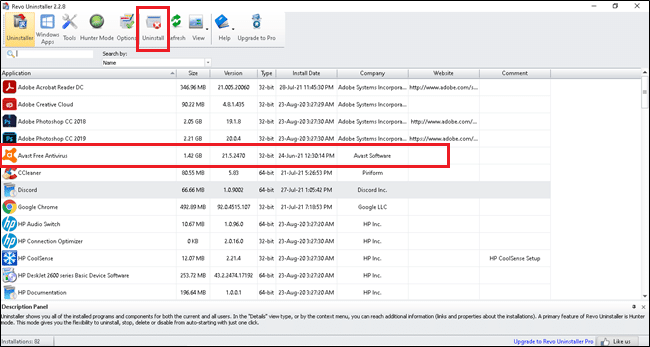
4. Επιλέξτε το πλαίσιο δίπλα Δημιουργήστε ένα σημείο επαναφοράς συστήματος πριν από την απεγκατάσταση και κάντε κλικ Να συνεχίσει.
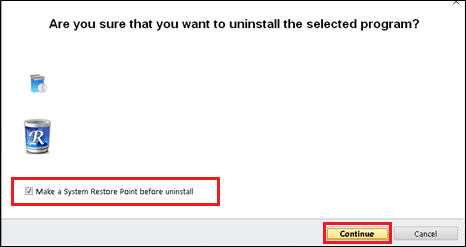
5. Τώρα, κάντε κλικ στο Σάρωση για να εμφανίσετε όλα τα αρχεία που έχουν απομείνει στο μητρώο.
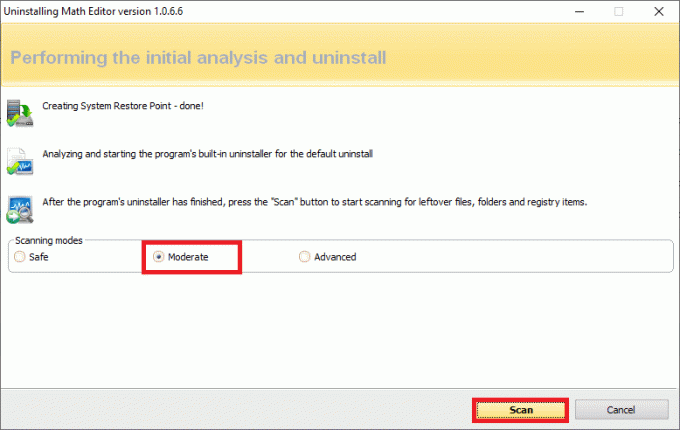
6. Στη συνέχεια, κάντε κλικ στο Επιλογή όλων, ακολουθούμενη από Διαγράφω.
7. Επιβεβαιώστε την προτροπή κάνοντας κλικ Ναί.
8. Βεβαιωθείτε ότι όλα τα αρχεία έχουν διαγραφεί επαναλαμβάνοντας Βήμα 5. Θα πρέπει να εμφανιστεί ένα μήνυμα όπως φαίνεται παρακάτω.

9. Επανεκκίνηση το σύστημα αφού διαγραφούν εντελώς όλα τα αρχεία.
Διαβάστε επίσης:5 τρόποι για να απεγκαταστήσετε πλήρως το Avast Antivirus στα Windows 10
Μέθοδος 14: Ενημερώστε το λειτουργικό σύστημα Windows
Εάν το ζήτημα του Origin δεν εκκινεί το Battlefront 2, ακολουθήστε αυτήν τη μέθοδο για να ενημερώσετε τα Windows.
1. Πάτα το Windows + I τα κλειδιά μαζί για να ανοίξουν Ρυθμίσεις στο σύστημά σας.
2. Τώρα, επιλέξτε Ενημέρωση & Ασφάλεια.
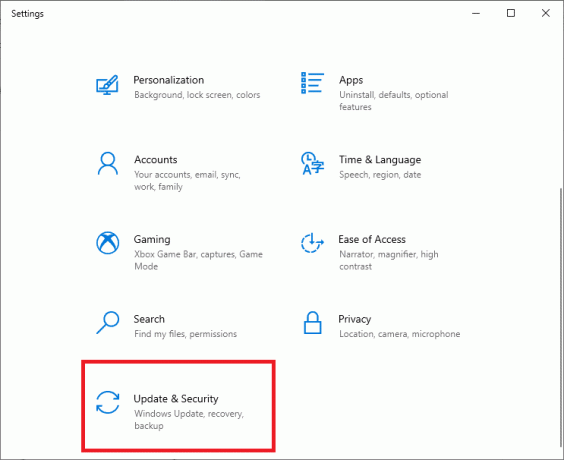
3. Στη συνέχεια, κάντε κλικ στο Ελεγχος για ενημερώσεις από τον δεξιό πίνακα.

4Α. Ακολούθησε το οδηγίες επί της οθόνης για λήψη και εγκατάσταση της πιο πρόσφατης διαθέσιμης ενημέρωσης.

4Β. Εάν το σύστημά σας είναι ήδη ενημερωμένο, τότε θα εμφανιστεί Είστε ενημερωμένοι μήνυμα.

5. ΕπανεκκίνησηWindows PC σας και ελέγξτε αν το πρόβλημα έχει επιλυθεί τώρα.
Μέθοδος 15: Επανεγκαταστήστε το Star Wars Battlefront 2
Εάν πιστεύετε ότι τα προβλήματα που σχετίζονται με το Battlefront 2 δεν μπορούν να αντιμετωπιστούν εύκολα, τότε η καλύτερη επιλογή είναι να επανεγκαταστήσετε το παιχνίδι.
1. Πάτα το κλειδί Windows και πληκτρολογήστε Πίνακας Ελέγχου μετά χτυπήστε Εισαγω.

2. Σειρά Προβολή κατά > Κατηγορία και κάντε κλικ στο Απεγκαταστήστε ένα πρόγραμμα.

3. Στο Προγράμματα και χαρακτηριστικά χρησιμότητα, αναζήτηση για Star Wars Battlefront 2.
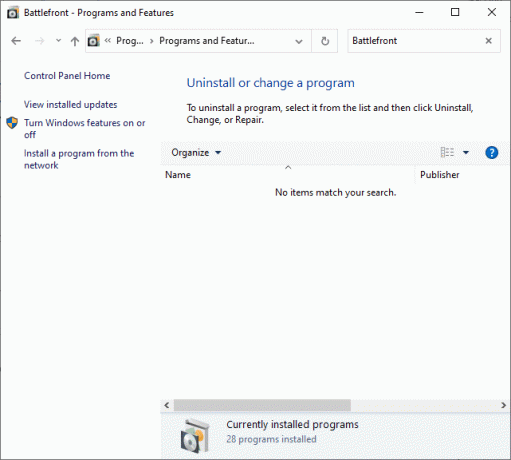
4. Τώρα, κάντε κλικ στο Star Wars Battlefront 2 και επιλέξτε Απεγκατάσταση επιλογή.
5. Επιβεβαιώστε την προτροπή κάνοντας κλικ Ναί και Κάντε επανεκκίνηση του υπολογιστή.
6. Ανοιξε το σύνδεσμος επισυνάπτεται εδώ και κάντε κλικ στο Αποκτήστε το παιχνίδι. Στη συνέχεια, ακολουθήστε το οδηγίες επί της οθόνης για να κατεβάσετε το παιχνίδι.

7. Περιμένετε να ολοκληρωθεί η λήψη και μεταβείτε Λήψεις σε Εξερεύνηση αρχείων.
8. Κάντε διπλό κλικ στο κατεβασμένο αρχείο να το ανοίξω.
9. Τώρα, κάντε κλικ στο Εγκαθιστώ επιλογή για να ξεκινήσει η διαδικασία εγκατάστασης.
10. Ακολούθησε το οδηγίες επί της οθόνης για να ολοκληρώσετε τη διαδικασία εγκατάστασης.
Διαβάστε επίσης:Πώς να διορθώσετε το OBS που δεν καταγράφει ήχο παιχνιδιού
Σχετικά Προβλήματα
Μαζί με το Battlefront 2 που δεν κυκλοφορεί το ζήτημα Origin, μπορεί να αντιμετωπίσετε και άλλα προβλήματα. Ευτυχώς, μπορείτε να ακολουθήσετε τις μεθόδους που αναφέρονται σε αυτό το άρθρο για να τις διορθώσετε επίσης.
- Το Battlefront 2 δεν θα ξεκινήσει το Steam - Εάν έχετε κατεστραμμένα αρχεία παιχνιδιών στο σύστημά σας, τότε ενδέχεται να αντιμετωπίσετε αυτό το ζήτημα. Αρχικά, επανεκκινήστε το πρόγραμμα-πελάτη Steam και ξεκινήστε το παιχνίδι σας στον υπολογιστή. Εάν αυτό δεν σας δώσει λύση, δοκιμάστε να ξεκινήσετε το παιχνίδι μέσω του προγράμματος-πελάτη Steam ή μέσω της συντόμευσης του Desktop.
- Το Battlefront 2 δεν φορτώνεται – Εάν παίζετε το παιχνίδι σας στον υπολογιστή σας, ελέγξτε εάν όλα τα προγράμματα οδήγησης έχουν ενημερωθεί στην πιο πρόσφατη έκδοση. Εάν το πρόβλημα εξακολουθεί να παρουσιάζεται, τότε επιδιορθώστε το παιχνίδι στο πρόγραμμα-πελάτη Origin.
- Το ποντίκι Battlefront 2 δεν λειτουργεί - Το ποντίκι σας μπορεί να αποσυνδεθεί μόνο όταν συνδεθείτε στο παιχνίδι. Σε αυτήν την περίπτωση, ξεκινήστε το παιχνίδι σε λειτουργία παραθύρου και ελέγξτε εάν το ποντίκι σας λειτουργεί ή όχι. Επίσης, αποσυνδέστε όλα τα άλλα περιφερειακά ή συνδέστε το ποντίκι σας σε άλλη θύρα USB.
- Μαύρη οθόνη Battlefront 2 κατά την εκκίνηση – Μπορείτε να διορθώσετε αυτό το πρόβλημα ενημερώνοντας το λειτουργικό σύστημα Windows, τα προγράμματα οδήγησης γραφικών και παίζοντας το παιχνίδι σε λειτουργία παραθύρου.
- Το Battlefront 2 δεν συνδέεται στο Διαδίκτυο – Όταν αντιμετωπίζετε αυτό το πρόβλημα, επανεκκινήστε ή επαναφέρετε το μόντεμ σας. Σε αυτήν την περίπτωση, η μετάβαση σε σύνδεση Ethernet μπορεί επίσης να σας δώσει μια λύση.
- Τα κουμπιά Battlefront 2 δεν λειτουργούν - Εάν χρησιμοποιείτε κονσόλα με ελεγκτές συνδεδεμένα σε αυτήν, προσπαθήστε να τα αποσυνδέσετε όλα. Η διαγραφή της προσωρινής μνήμης Xbox θα σας βοηθήσει επίσης να διορθώσετε το εν λόγω πρόβλημα.
Συνιστάται:
- Διορθώστε το Fallout 76 που αποσυνδέθηκε από τον διακομιστή
- Διορθώστε το League of Legends Frame Drops
- 5 τρόποι για να επισκευάσετε το Steam Client
- 8 τρόποι για να διορθώσετε τη κολλημένη εγκατάσταση των Windows 10
Ελπίζουμε ότι αυτός ο οδηγός ήταν χρήσιμος και θα μπορούσατε διορθώστε το Battlefront 2 που δεν ξεκινά ή δεν εκκινείται ο Προέλευση πρόβλημα στον υπολογιστή σας Windows 10 ή Xbox. Ενημερώστε μας ποια μέθοδος λειτούργησε καλύτερα για εσάς. Επίσης, εάν έχετε οποιεσδήποτε απορίες/προτάσεις σχετικά με αυτό το άρθρο, μην διστάσετε να τις αφήσετε στην ενότητα σχολίων.